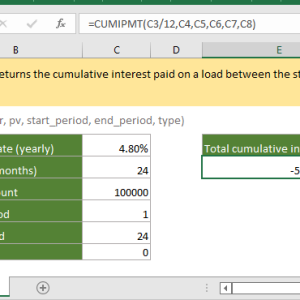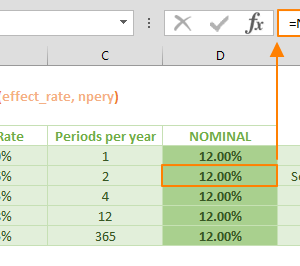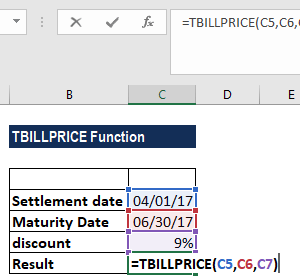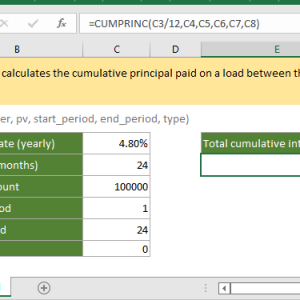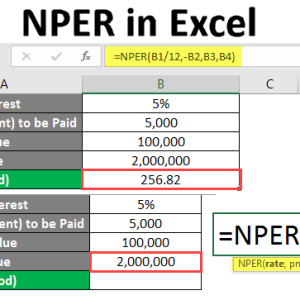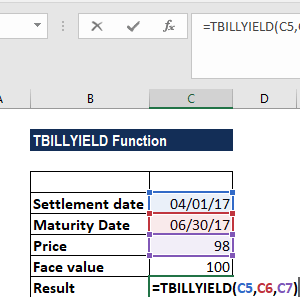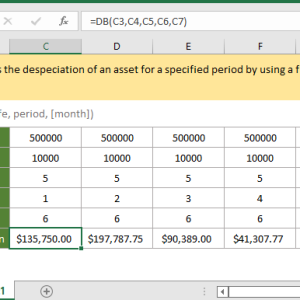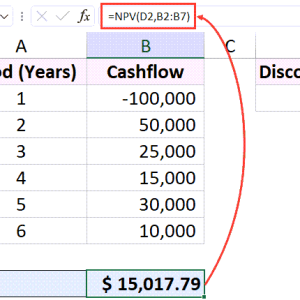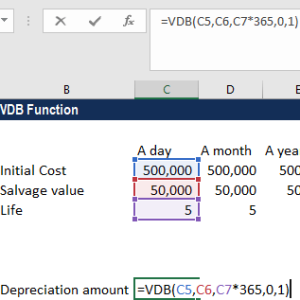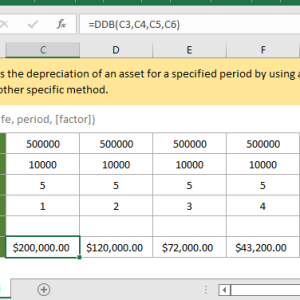Tính lãi suất đầu tư thủ công là một quá trình phức tạp. Bạn phải lấy máy tính cầm tay, nhập công thức căn bậc, chia và trừ nhiều lần để tìm ra tỷ lệ phần trăm chính xác. Mỗi lần thay đổi số liệu phải tính lại toàn bộ. Excel có hàm RRI giải quyết vấn đề này trong một dòng công thức duy nhất.
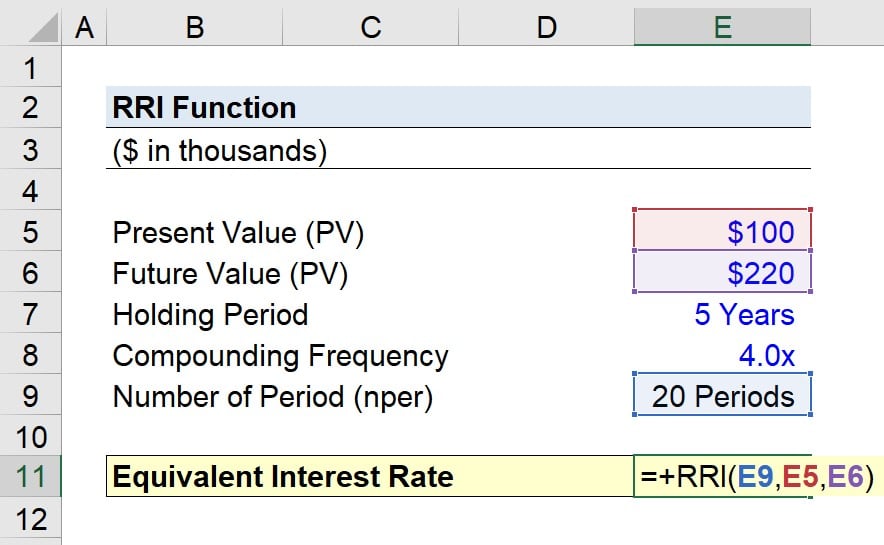
Hàm RRI tính gì
Hàm RRI trả về lãi suất cần thiết để một khoản đầu tư ban đầu đạt được giá trị mục tiêu trong một khoảng thời gian nhất định. Hàm này tính lãi kép theo chu kỳ và được giới thiệu từ Excel 2013.
Cú pháp cơ bản:
=RRI(nper, pv, fv)Ba tham số bắt buộc:
- nper – Số kỳ đầu tư (năm, tháng hoặc quý)
- pv – Giá trị hiện tại, số tiền ban đầu bạn có
- fv – Giá trị tương lai, số tiền mục tiêu bạn muốn đạt
Đằng sau hàm RRI là công thức toán học: RRI = (FV/PV)^(1/nper) – 1. Excel thực hiện phép tính này tự động và trả về kết quả dưới dạng số thập phân. Bạn có thể định dạng kết quả thành phần trăm bằng cách nhấn biểu tượng % trên thanh công cụ.
So sánh với phương pháp thủ công
Phương pháp truyền thống yêu cầu nhiều bước tính toán. Bạn phải chia giá trị tương lai cho giá trị hiện tại, tính căn bậc theo số kỳ, sau đó trừ đi 1 và nhân 100 để có phần trăm.
Ví dụ cụ thể: Đầu tư 100 triệu đồng, muốn có 150 triệu sau 5 năm. Tính thủ công:
- Bước 1: 150.000.000 ÷ 100.000.000 = 1,5
- Bước 2: 1,5^(1/5) = 1,0844717712
- Bước 3: 1,0844717712 – 1 = 0,0844717712
- Bước 4: 0,0844717712 × 100 = 8,45%
Với hàm RRI chỉ cần:
=RRI(5, 100000000, 150000000)Kết quả ngay lập tức: 0,0845 hoặc 8,45% khi định dạng phần trăm.
Thời gian thực hiện:
- Phương pháp thủ công: 2-3 phút cho mỗi phép tính
- Hàm RRI: 10 giây bao gồm nhập liệu và định dạng
- Tiết kiệm: Gấp 12-18 lần về thời gian
Hàm RATE không phải là thay thế
Nhiều người nghĩ hàm RATE có thể thay thế RRI, nhưng điều này không hoàn toàn đúng. Hàm RATE yêu cầu bạn nhập khoản thanh toán định kỳ và được thiết kế cho các khoản vay hoặc tiết kiệm có thanh toán hàng tháng.
RRI đơn giản hơn với chỉ ba tham số và phù hợp cho đầu tư một lần không có thanh toán bổ sung. Nếu bạn gửi tiết kiệm hàng tháng thêm vào vốn ban đầu, dùng RATE. Nếu chỉ gửi một lần và chờ tăng trưởng, dùng RRI.
Tính lãi suất cho mục tiêu chứng khoán
Giả sử bạn mua cổ phiếu trị giá 50 triệu đồng và muốn nó tăng lên 80 triệu sau 3 năm. Lãi suất cần thiết là bao nhiêu?
Thiết lập bảng tính:
- Ô B2: Nhập 3 (số năm)
- Ô B3: Nhập 50000000 (giá trị hiện tại)
- Ô B4: Nhập 80000000 (giá trị mục tiêu)
- Ô B5: Nhập công thức =RRI(B2, B3, B4)
Kết quả: 16,96%
Con số này cho biết danh mục của bạn cần tăng trưởng bình quân 16,96% mỗi năm để đạt mục tiêu. Bạn có thể so sánh với tỷ suất sinh lời lịch sử của thị trường hoặc quỹ đầu tư để đánh giá tính khả thi.
Với kỳ hạn tính theo tháng thay vì năm, nhân số năm với 12. Ví dụ 3 năm = 36 tháng:
=RRI(36, 50000000, 80000000)Kết quả: 1,31% mỗi tháng, tương đương 16,96% mỗi năm khi ghép lãi.
Tính tỷ suất sinh lời thực tế
Hàm RRI cũng dùng để tính tỷ suất sinh lời thực tế đã đạt được. Bạn đầu tư 200 triệu vào quỹ mở năm 2020, hiện tại giá trị 280 triệu sau 5 năm. Tỷ suất sinh lời bình quân là bao nhiêu?
=RRI(5, 200000000, 280000000)Kết quả: 7,00%
Đây là tỷ suất sinh lời ghép lãi hàng năm (CAGR). Con số này quan trọng hơn tổng phần trăm tăng trưởng đơn thuần vì nó tính đến hiệu ứng lãi kép theo thời gian.
So sánh:
- Tăng trưởng đơn giản: (280-200)/200 = 40% trong 5 năm
- Tỷ suất hàng năm CAGR: 7,00% mỗi năm
Chỉ số CAGR cho phép bạn so sánh các khoản đầu tư có thời gian nắm giữ khác nhau một cách công bằng.
Xử lý lỗi phổ biến
Hai lỗi thường gặp khi dùng hàm RRI là #NUM! và #VALUE!.
Lỗi #NUM! xuất hiện khi:
- Giá trị hiện tại hoặc giá trị tương lai là số âm
- Giá trị hiện tại và giá trị tương lai cùng dấu nhưng giá trị tương lai nhỏ hơn
- Số kỳ bằng 0 hoặc số âm
Sửa lỗi #NUM!: Đảm bảo giá trị hiện tại là số dương, giá trị tương lai lớn hơn giá trị hiện tại và số kỳ lớn hơn 0. Ví dụ công thức sai:
=RRI(5, -100000000, 150000000) // Lỗi: pv âmCông thức đúng:
=RRI(5, 100000000, 150000000)Lỗi #VALUE! xảy ra khi:
- Tham số không phải là số (ví dụ nhập văn bản)
- Tham số là ô trống
- Tham số là giá trị logic TRUE/FALSE
Sửa lỗi #VALUE!: Kiểm tra tất cả tham số là số. Dùng hàm ISNUMBER để kiểm tra nếu không chắc chắn. Nếu ô có thể trống, dùng hàm IFERROR để xử lý:
=IFERROR(RRI(B2, B3, B4), "Dữ liệu không hợp lệ")Công thức thay thế khi cần
Nếu bạn dùng Excel 2010 hoặc cũ hơn không có hàm RRI, dùng công thức POWER:
=POWER(fv/pv, 1/nper) - 1Ví dụ tương đương với RRI:
=POWER(150000000/100000000, 1/5) - 1Kết quả giống hệt hàm RRI: 0,0845 hoặc 8,45%.
Công thức POWER phức tạp hơn về cú pháp nhưng hoạt động trong mọi phiên bản Excel. Nếu bạn chia sẻ file cho người dùng Excel 2010, nên dùng POWER thay vì RRI để tránh lỗi #NAME!.
Kết hợp với công cụ phân tích khác
Hàm RRI hoạt động tốt khi kết hợp với các hàm tài chính khác. Dùng hàm FV để tính giá trị tương lai khi biết lãi suất, sau đó dùng RRI để kiểm tra ngược lại.
Quy trình kiểm tra:
- Bước 1: Dùng FV tính giá trị tương lai với lãi suất giả định
- Bước 2: Dùng RRI với giá trị vừa tính để xác minh lãi suất
- Bước 3: So sánh kết quả RRI với lãi suất ban đầu
Nếu kết quả khác biệt, điều chỉnh giả định và tính lại. Phương pháp này hữu ích khi lập kế hoạch tài chính dài hạn hoặc phân tích nhiều kịch bản đầu tư.
Ứng dụng thực tế trong công việc
Bộ phận kế toán dùng RRI để tính tỷ suất sinh lời yêu cầu cho các dự án đầu tư. Nhà phân tích tài chính dùng để đánh giá hiệu suất danh mục so với chỉ số thị trường. Nhà quản lý quỹ dùng để báo cáo tỷ suất sinh lời ghép lãi cho khách hàng.
Cá nhân dùng RRI để lập kế hoạch hưu trí. Nếu bạn có 500 triệu hiện tại và cần 2 tỷ sau 20 năm, hàm RRI cho biết mức sinh lời cần thiết là 7,18% mỗi năm. Bạn có thể điều chỉnh chiến lược đầu tư dựa trên con số này.
Tương thích và yêu cầu hệ thống
Hàm RRI có sẵn trong Excel 2013 trở về sau, bao gồm Excel 2016, 2019, 2021 và Microsoft 365. Mac users cần Excel 2016 for Mac trở lên. Hàm không hoạt động trong Excel 2010, Excel 2007 hoặc các phiên bản cũ hơn.
Nếu mở file chứa hàm RRI trong Excel cũ, bạn sẽ thấy lỗi #NAME! và công thức hiển thị dạng =_xlfn.RRI(). Tiền tố _xlfn. cho biết đây là hàm mới không được phiên bản hiện tại hỗ trợ. Giải pháp là nâng cấp Excel hoặc thay bằng công thức POWER đã đề cập ở trên.
Hàm RRI tính toán nhanh ngay cả với file lớn. Không cần macro hay công cụ bổ sung. Chỉ cần ba tham số và Excel trả về kết quả tức thì.